Eliminación de la aplicación de tipo adware Overbright y los anuncios que ofrece
![]() Escrito por Tomas Meskauskas el
Escrito por Tomas Meskauskas el
¿Qué tipo de aplicación es Overbright?
Nuestro equipo de investigación encontró la aplicación Overbright mientras investigaba registros en la plataforma VirusTotal. Tras examinar esta aplicación, determinamos que se trata de software respaldado por publicidad (adware). Es pertinente mencionar que Overbright pertenece a la familia de adware Pirrit.
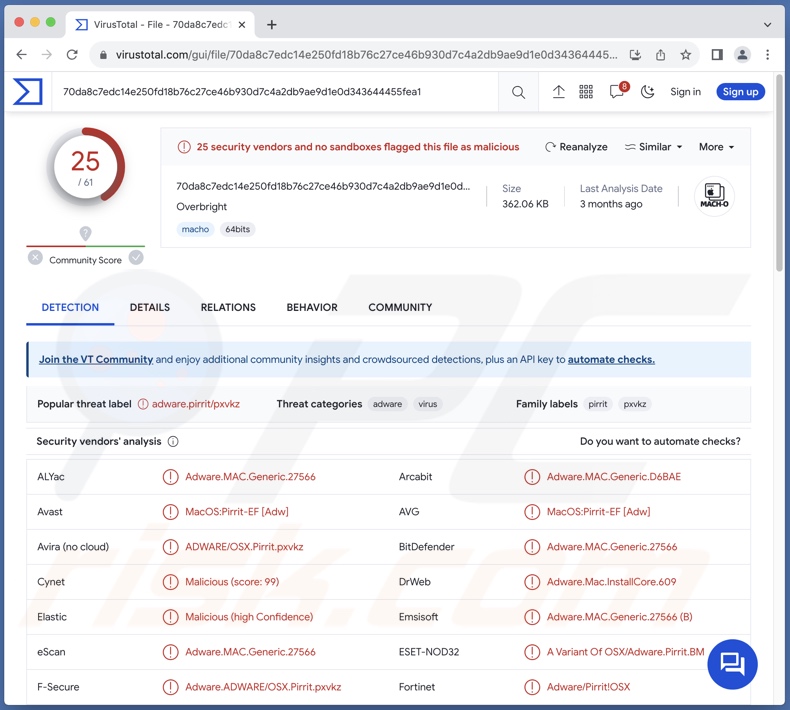
Resumen del adware Overbright
El adware está diseñado para generar ingresos para sus desarrolladores alimentando a los usuarios con anuncios no deseados y engañosos. Este contenido gráfico de terceros (por ejemplo, ventanas emergentes, superposiciones, banners, encuestas, etc.) se muestra en los sitios web visitados y/u otras interfaces.
El software incluido en esta clasificación puede requerir ciertas condiciones para ejecutar campañas de publicidad intrusiva (por ejemplo, especificaciones compatibles del navegador/sistema, visitas a sitios concretos, etc.). Sin embargo, aunque el adware (por ejemplo, Overbright) no muestre anuncios, pone en peligro la integridad del dispositivo y la seguridad del usuario.
Los anuncios de adware suelen promocionar estafas en línea, software poco fiable o peligroso y malware potencial. Algunos anuncios intrusivos pueden activarse (es decir, al hacer clic en ellos) para ejecutar secuencias de comandos que realizan descargas/instalaciones furtivas.
Tenga en cuenta que, aunque a través de estos anuncios se pueden encontrar productos y servicios auténticos, es muy poco probable que sean promocionados de esta manera por alguna de las partes oficiales. Lo más probable es que esta promoción sea realizada por estafadores que abusan de los programas de afiliación de contenidos para obtener comisiones ilegítimas.
Ya habíamos detectado aplicaciones de tipo adware de la familia Pirrit con capacidad para secuestrar navegadores; sin embargo, Overbright no presentaba estas características durante nuestro análisis.
El software respaldado por publicidad suele tener funciones de rastreo de datos, y esto podría aplicarse a Overbright. La información de interés puede incluir URL visitadas, páginas web vistas, consultas de búsqueda tecleadas, cookies de Internet, credenciales de inicio de sesión (nombres de usuario/contraseñas), datos de identificación personal, números de tarjetas de crédito, etc. La información recopilada puede monetizarse mediante su venta a terceros.
En resumen, la presencia de software como Overbright en los dispositivos puede provocar infecciones en el sistema, graves problemas de privacidad, pérdidas económicas e incluso el robo de la identidad.
| Nombre | Anuncios de Overbright |
| Tipo de amenaza | Adware, malware para Mac, virus para Mac |
| Nombres de detección | Avast (MacOS:Pirrit-EF [Adw]), Combo Cleaner (Adware.MAC.Generic.27566), ESET-NOD32 (Una variante de OSX/Adware.Pirrit.BM), Kaspersky (Not-a-virus:HEUR:AdWare.OSX.Pirrit.ac), Lista completa (VirusTotal) |
| Información adicional | Esta aplicación pertenece a la familia de adware Pirrit. |
| Síntomas | Su Mac se vuelve más lento de lo normal, ve anuncios emergentes no deseados, es redirigido a sitios web dudosos. |
| Métodos de distribución | Anuncios emergentes engañosos, instaladores de software gratuitos (bundling), descargas de archivos torrent. |
| Daños | Rastreo del navegador de Internet (posibles problemas de privacidad), visualización de anuncios no deseados, redireccionamientos a sitios web dudosos, pérdida de información privada. |
| Eliminación de Malware (Mac) | Para eliminar posibles infecciones de malware, escanee su Mac con un software antivirus legítimo. Nuestros investigadores de seguridad recomiendan usar Combo Cleaner. |
Ejemplos de adware
Hemos examinado innumerables aplicaciones de tipo adware; Ravenwise, Atechny y Pipidae son sólo algunos ejemplos de nuestros hallazgos más recientes.
El adware suele parecer legítimo y promete una amplia gama de funciones "prácticas". Sin embargo, estas funcionalidades suelen ser falsas y no operativas; su propósito es servir de cebo que atrae a los usuarios para que descarguen o instalen el software.
Hay que subrayar que aunque una aplicación o una extensión del navegador funcione como indica su material promocional, eso no es prueba irrefutable de legitimidad ni de seguridad.
¿Cómo se instaló Overbright en mi ordenador?
El adware puede tener páginas de descarga "oficiales" y se promociona en sitios web fraudulentos. Los usuarios suelen entrar en estas páginas web a través de redireccionamientos generados por URL mal escritas, sitios que emplean redes publicitarias fraudulentas, notificaciones de spam en el navegador, anuncios intrusivos o adware instalado (con capacidad para forzar la apertura del navegador).
El "bundling", es decir, la inclusión de adiciones no deseadas o maliciosas en la instalación de programas ordinarios, también se utiliza en la distribución de adware.
El peligro de introducir inadvertidamente en el dispositivo contenidos incluidos en paquetes aumenta al descargarlos de fuentes dudosas (por ejemplo, sitios web de programas gratuitos y de terceros, redes de intercambio P2P, etc.) y al tratar los procesos de instalación con negligencia (por ejemplo, saltándose pasos, utilizando la configuración "Easy/Express", etc.).
También proliferan los anuncios intrusivos en el software con soporte publicitario. Al hacer clic en ellos, algunos de estos anuncios pueden ejecutar scripts para realizar descargas/instalaciones sin el permiso del usuario.
¿Cómo evitar la instalación de adware?
Recomendamos investigar el software y descargarlo sólo de canales oficiales/de confianza. Los procesos de instalación deben tratarse con cuidado, por ejemplo, leyendo las condiciones, estudiando las opciones disponibles, utilizando la configuración "Personalizada" o "Avanzada" y descartando todas las aplicaciones adicionales, extensiones, herramientas, etc.
Debido a la aparición legítima e inofensiva de contenidos fraudulentos y maliciosos en línea, también aconsejamos tener precaución al navegar. Por ejemplo, aunque los anuncios intrusivos puedan parecer inocuos, redirigen a sitios poco fiables y cuestionables (por ejemplo, juegos de azar, citas para adultos, pornografía, etc.).
Si sigue encontrando este tipo de anuncios y/o redireccionamientos, compruebe el dispositivo y elimine inmediatamente todas las aplicaciones sospechosas y las extensiones/plug-ins del navegador. Si su ordenador ya está infectado con Overbright, le recomendamos que ejecute un análisis con Combo Cleaner para eliminar automáticamente este adware.
Captura de pantalla de la ventana emergente que aparece cuando el adware Overbright está presente en el sistema:
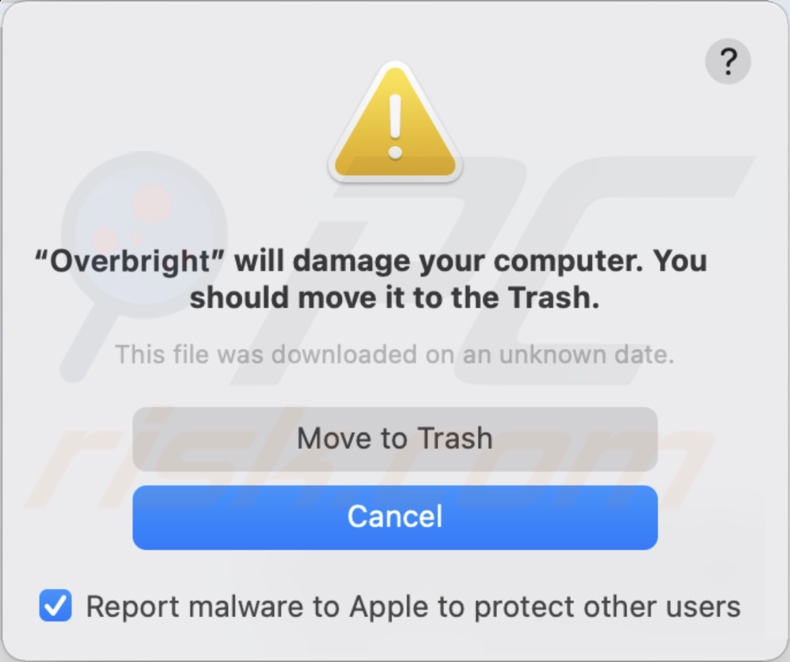
Texto que aparece en la ventana emergente:
"Overbright" will damage your computer. You should move it to the Trash.
This file was downloaded on an unknown date.
[Move to Trash]
[Cancel]
Eliminación automática instantánea de malware para Mac:
La eliminación manual de amenazas puede ser un proceso largo y complicado que requiere conocimientos informáticos avanzados. Combo Cleaner es una herramienta profesional para eliminar malware de forma automática, y está recomendado para acabar con el malware de Mac. Descárguelo haciendo clic en el siguiente botón:
▼ DESCARGAR Combo Cleaner para Mac
El detector gratuito verifica si su equipo está infectado. Para usar el producto con todas las funciones, debe comprar una licencia para Combo Cleaner. Prueba gratuita limitada de tres días disponible. Combo Cleaner es propiedad y está operado por Rcs Lt, la empresa matriz de PCRisk. Leer más. Si decide descargar este programa, quiere decir que usted está conforme con nuestra Política de privacidad y Condiciones de uso.
Menú de acceso rápido:
- ¿Qué es Overbright?
- PASO 1. Eliminar los archivos y carpetas relacionados con Overbright de OSX.
- PASO 2. Eliminar los anuncios de Overbright de Safari.
- PASO 3. Eliminar el adware Overbright de Google Chrome.
- PASO 4. Eliminar Overbright de Mozilla Firefox.
Vídeo que demuestra cómo eliminar adware y secuestradores del navegador de un ordenador Mac:
Eliminación del adware Overbright:
Eliminar las aplicaciones potencialmente no deseadas relacionadas con Overbright de la carpeta "Aplicaciones":

Haga clic en el icono del Finder. En la ventana del Finder, seleccione "Aplicaciones". En la carpeta de aplicaciones, busque "MPlayerX", "NicePlayer" u otras aplicaciones sospechosas y arrástrelas a la Papelera.
Tras eliminar las aplicaciones potencialmente no deseadas que generan anuncios en línea, analice su Mac en busca de componentes restantes no deseados.
Elimine los archivos y carpetas vinculados al anuncios de overbright:

Haga clic en el icono del Finder: en el menú superior. Seleccione "Ir" y haga clic en "Ir a la carpeta...".
 Compruebe si hay archivos generados por adware en la carpeta /Library/LaunchAgents:
Compruebe si hay archivos generados por adware en la carpeta /Library/LaunchAgents:

En el campo de texto de "Ir a la carpeta...", introduzca: /Library/LaunchAgents

En la carpeta “LaunchAgents”, revise si hay cualquier tipo de archivo sospechoso que se haya instalado recientemente y envíelo a la Papelera. Ejemplos de archivos generados por adware: “installmac.AppRemoval.plist”, “myppes.download.plist”, “mykotlerino.ltvbit.plist”, “kuklorest.update.plist”, etc. El software publicitario suele instalar varios archivos siguiendo el mismo patrón.
 Revise si hay archivos generados por el adware en la carpeta /Library/Application Support:
Revise si hay archivos generados por el adware en la carpeta /Library/Application Support:

En el campo de texto de "Ir a la carpeta...", introduzca: /Library/Application Support

En la carpeta “Application Support”, mire si hay carpetas sospechosas que se hayan añadido recientemente. Por ejemplo, “MplayerX” o “NicePlayer” y, en tal caso, envíe esas carpetas a la Papelera.
 Revise si hay archivos vinculados al software publicitario en la carpeta ~/Library/LaunchAgents:
Revise si hay archivos vinculados al software publicitario en la carpeta ~/Library/LaunchAgents:

En el campo de texto de "Ir a la carpeta...", introduzca: ~/Library/LaunchAgents

En la carpeta “LaunchAgents”, revise si hay cualquier tipo de archivo sospechoso que se haya instalado recientemente y envíelo a la Papelera. Ejemplos de archivos generados por adware: “installmac.AppRemoval.plist”, “myppes.download.plist”, “mykotlerino.ltvbit.plist”, “kuklorest.update.plist”, etc. El software publicitario suele instalar varios archivos siguiendo el mismo patrón.
 Compruebe si hay archivos generados por adware en la carpeta /Library/LaunchDaemons:
Compruebe si hay archivos generados por adware en la carpeta /Library/LaunchDaemons:

En el campo de texto de "Ir a la carpeta...", introduzca: /Library/LaunchDaemons

En la carpeta “LaunchDaemons”, mire si se han añadido recientemente archivos sospechosos. Por ejemplo, “com.aoudad.net-preferences.plist”, “com.myppes.net-preferences.plist”, "com.kuklorest.net-preferences.plist”, “com.avickUpd.plist”, etc., y, en tal caso, envíelos a la Papelera.
 Analice su equipo Mac con Combo Cleaner:
Analice su equipo Mac con Combo Cleaner:
Si ha seguido todos los pasos siguiendo el orden correcto, su equipo Mac debería encontrarse libre de infecciones. Para asegurarse de que su sistema no está infectado, analícelo con el antivirus Combo Cleaner. Descárguelo AQUÍ. Tras descargar el archivo, haga doble clic sobre el instalador combocleaner.dmg; en la nueva ventana, arrastre el icono de Combo Cleaner hasta el icono de Aplicaciones. Seguidamente, abra el launchpad y haga clic en el icono de Combo Cleaner. Espere a que Combo Cleaner actualice la base de datos de definiciones de viru y haga clic en el botón "Start Combo Scan".

Combo Cleaner bucará infecciones de software malicioso en su equipo. Si el resultado del análisis antivirus es "no threats found", quiere decir que puede continuar con la guía de desinfección; de lo contrario, se recomineda eliminar las infecciones encontradas antes de continuar.

Tras eliminar los archivos y carpetas generados por el software publicitario, siga eliminando las extensiones dudosas de sus navegadores web.
Eliminar el anuncios de overbright de los navegadores web:
 Eliminar extensiones maliciosas de Safari:
Eliminar extensiones maliciosas de Safari:
Eliminar las extensiones vinculadas a anuncios de overbright de Safari:

Abra el navegador Safari; desde la barra de menú, seleccione "Safari" y haga clic en "Preferencias...".

En la ventana de preferencias, seleccione "Extensiones" y revise si se han añadido recientemente extensiones sospechosas. Si las encuentra, haga clic en el botón "Desinstalar" junto a ellas. Tenga en cuenta que puede desinstalar de forma segura todas las extensiones de su navegador Safari, ya que ninguna de ellas es imprescindible para el normal funcionamiento del navegador.
- Si sigue teniendo problemas con los redireccionamientos de navegador y anuncios no deseados, restaure Safari.
 Eliminar complementos maliciosos de Mozilla Firefox:
Eliminar complementos maliciosos de Mozilla Firefox:
Eliminar los complementos vinculados a anuncios de overbright de Mozilla Firefox:

Abra su navegador Mozilla Firefox. En la parte superior derecha de la pantalla, haga clic en "Abrir Menú" (tres líneas horizontales). Del menú desplegado, elija "Complementos".

Seleccione la pestaña "Extensiones" y mire si se han añadido recientemente complementos sospechosos. Si las encuentra, haga clic en el botón "Eliminar" junto a ellas. Tenga en cuenta que puede desinstalar de forma segura todas las extensiones de su navegador Mozilla Firefox, ya que ninguna de ellas es imprescindible para el normal funcionamiento del navegador.
- Si sigue teniendo problemas con los redireccionamientos de navegador y anuncios no deseados, restablezca Mozilla Firefox.
 Eliminar extensiones maliciosas de Google Chrome:
Eliminar extensiones maliciosas de Google Chrome:
Eliminar los complementos vinculados a anuncios de overbright en Google Chrome:

Abra Google Chrome y haga clic en el botón "menú de Chrome" (tres barras horizontales) ubicado en la parte superior derecha de la pantalla del navegador. Del menú desplegable, seleccione "Más herramientas" y haga clic en "Extensiones".

En la pantalla "Extensiones", mire si se han añadido recientemente complementos sospechosos. Si los encuentra, haga clic en el botón de la papelera junto a ellos. Tenga en cuenta que puede desinstalar de forma segura todas las extensiones de su navegador Google Chrome, ya que ninguna de ellas es imprescindible para el normal funcionamiento del navegador.
- Si sigue teniendo problemas con los redireccionamientos de navegador y anuncios no deseados, restablezca Google Chrome.
Preguntas frecuentes (FAQ)
¿Qué daños puede causar el adware?
Los anuncios mostrados por adware pueden promocionar contenidos capaces de causar infecciones en el sistema, problemas de privacidad, pérdidas económicas y otros problemas graves. La presencia de este software en un dispositivo puede disminuir la calidad de la navegación y el rendimiento del sistema. Además, el adware suele ser capaz de rastrear datos, por lo que se considera una amenaza para la privacidad.
¿Qué hace el adware?
Adware es sinónimo de software respaldado por publicidad. Funciona permitiendo la colocación de anuncios en los sitios web visitados y/o en diferentes interfaces. Algunos tipos también son capaces de forzar la apertura de sitios y recopilar información privada.
¿Cómo obtienen ingresos los creadores de adwaree?
La mayor parte de los beneficios se obtienen a través de programas de afiliación mediante la promoción de contenidos. Los desarrolladores de adware pueden obtener comisiones por clics en anuncios, visitas a sitios web, descargas de archivos, compras de productos o similares.
¿Puede Combo Cleaner eliminar el adware Overbright?
Sí, Combo Cleaner puede escanear dispositivos y eliminar las aplicaciones de tipo adware instaladas. Cabe mencionar que la eliminación manual (realizada sin herramientas de seguridad) puede resultar ineficaz. Incluso después de eliminar manualmente el software, los restos de archivos pueden permanecer ocultos en el sistema. Estos restos podrían seguir ejecutándose y causar problemas. Por lo tanto, el software respaldado por publicidad debe ser eliminado a fondo.
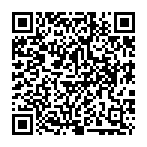
▼ Mostrar discusión.